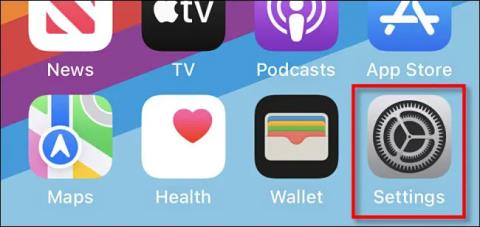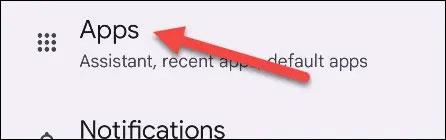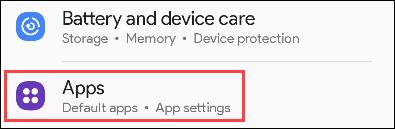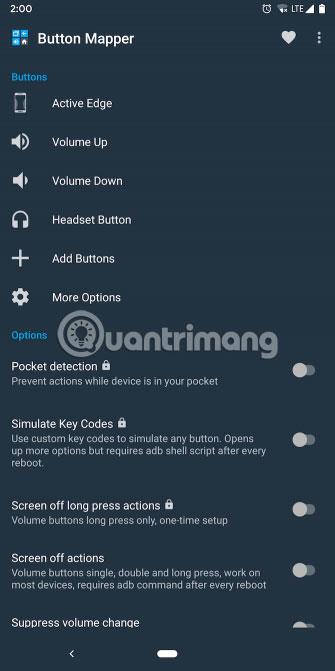Kuinka käyttää F-Droidia avoimen lähdekoodin Android-sovellusten asentamiseen

Opitaan asentamaan F-Droid ja ladata sen avulla muita ilmaisia avoimen lähdekoodin Android-sovelluksia laitteellesi.

Oletko koskaan miettinyt sovelluksia, jotka olet asentanut tietokoneellesi? Emme puhu Microsoft Wordin tai Adobe Photoshopin kaltaisista sovelluksista , joilla on miljoonia käyttäjiä ja jotka ovat täysin turvallisia käyttää. Tässä viitataan kolmansien osapuolien sovelluksiin, jotka suorittavat hyödyllisiä tehtäviä.
Oletko esimerkiksi varma, että tietokoneellesi asennettu Käynnistä-valikon korvaava ohjelmisto ei vakoile sinua? Oletko varma, että rekisterinpuhdistusohjelmisto ei aiheuta ongelmia tietokoneellesi? Ja oletko varma, että ilmainen suosikkipelisi ei ole täynnä haittaohjelmia?
Useimmat Windows-sovellukset eivät aiheuta ongelmia, mutta joitain sovelluksia, joista monet ovat suosittuja, ei tule asentaa useista syistä. Tässä on kuusi sovellusta ja ohjelmaa, joita käyttäjien ei tule asentaa Windows 10:een.
1. CCleaner
Jos et tiedä, CCleaner on kuin parannettu versio alkuperäisestä Windowsin levyn uudelleenjärjestämistyökalusta . Sovelluksella on kaksi toimintoa. Ensinnäkin se voi toimia suojaustyökaluna poistamalla tietoja, kuten selaushistorian tai äskettäin avattuja sovelluksia. Toiseksi se voi poistaa järjestelmästäsi vanhat, käyttämättömät sovellukset, kuten Windows-lokit, vanhat asennustiedostot ja väliaikaiset Internet-tiedostot.

Molemmat ominaisuudet ovat hyviä. Osana levynpuhdistustyökaluaan se tarjoaa kuitenkin myös rekisterinpuhdistusohjelman. Rekisterinpuhdistajat ovat "väärennettyjä" työkaluja, ne lupaavat hyviä ominaisuuksia, mutta aiheuttavat usein ongelmia. Lisäksi CCleaner joutui myös haittaohjelmaskandaaliin syyskuussa 2017. Ongelma kuitenkin ratkesi nopeasti, mutta on edelleen huolestuttava.
2. iTunes
Jos olet koskaan käyttänyt Macia, tiedät, että iTunes on kauhea ohjelmisto. Ja jos Applen lippulaivamusiikkisovellus on painajainen Macilla, voit kuvitella kuinka huono se on Windowsissa. iTunes ei vahingoita järjestelmääsi tai asenna haittaohjelmia. Eikä se seuraa käyttäjiä tai tarjoa mainoksilla täytettyä kokemusta.
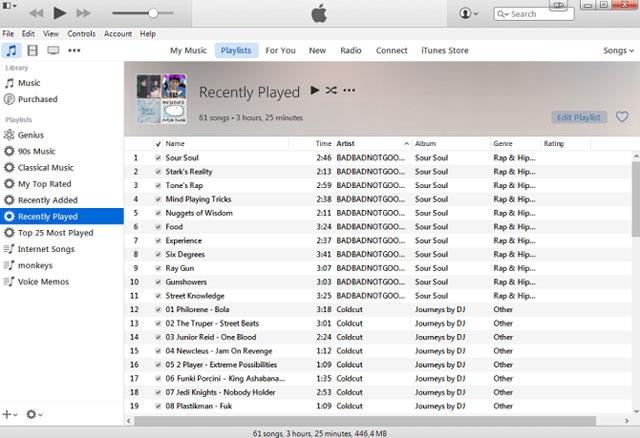
Tämä on kuitenkin hidas ja täysin sopimaton tapa hallita ja kuunnella musiikkia. Päivitykset ovat toistuvia ja aikaa vieviä, ja sovelluksen keskeiset toiminnot on järjestetty hämmentävästi. Melkein kaikki valtavirran vaihtoehdot, kuten MusicBee, Winamp ja foobar2000, tarjoavat paremman käyttökokemuksen.
3. Norton virustorjuntaohjelmisto
Hyvän virustorjunnan merkki on kattava käyttäjäsuojaus kaikkia uhkia vastaan, etkä huomaa sen käynnissä taustalla. Vaikka Nortonin uhkien tunnistus on yhtä hyvä kuin muut virustorjuntaohjelmistot, siitä puuttuu toinen kohta.
Jos etsit ongelmia, jotka liittyvät siihen, että Norton hidastaa tietokonettasi Windowsissa, huomaat, että parhaat tulokset ovat Nortonin verkkosivustolta. He myönsivät tämän ongelman olevan menneisyyttä ja vahvistivat, että ongelma on nyt korjattu.
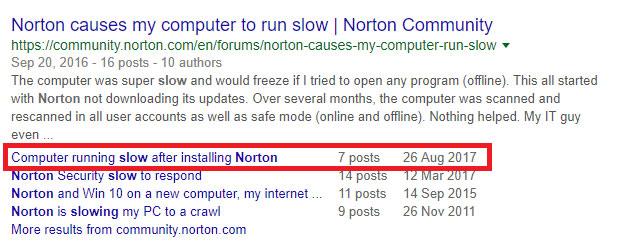
Vieritä kuitenkin hieman alaspäin ja löydät satoja foorumiviestejä käyttäjiltä, jotka valittavat samasta ongelmasta. Viimeisten 12 kuukauden aikana on julkaistu monia artikkeleita. Älä ole holtiton ja säästä rahaa, vaan käytä yhtä parhaista ilmaisista virustentorjuntaohjelmistoista .
4. WhatsApp
Tiesitkö, että WhatsApp tarjoaa sovelluksen työpöytäversion? Se julkaistiin toukokuussa 2016.
Et löydä käytännön eroa verkkoversion ja työpöytäversion välillä. Toisin kuin Telegram, sinun on silti linkitettävä se matkapuhelimeesi ja käytettävä samaa Wi-Fi-verkkoa toimiaksesi. Ominaisuudet ovat identtisiä, eikä kahta käyttöliittymää voi erottaa toisistaan.
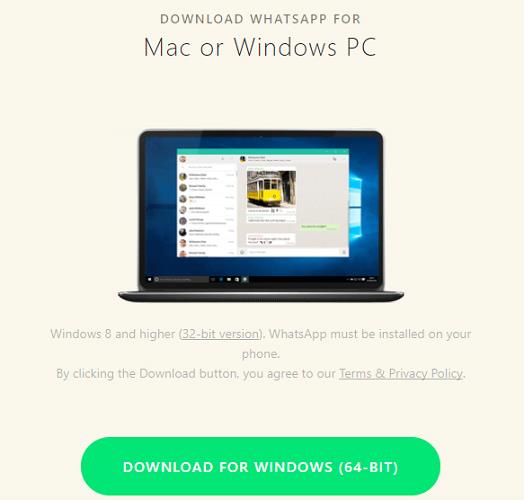
Asennettu sovellus vie kuitenkin lähes 100 Mt tallennustilaa, mikä on yllättävää rajoitetulle ominaisuuksille. Se ei kuvasta hyvin sitä, kuinka kehittäjät ovat koodaneet sovelluksen. Toki siinä ei ole vakoiluohjelmia, pakattuja työkalurivejä eikä järjestelmäongelmia, mutta siinä on paljon tarpeettomia ilmoituksia ja mainoksia.
5. Flash Player
Jos tässä luettelossa on yksi sovellus, jota sinun on ehdottomasti vältettävä hinnalla millä hyvänsä, se on Flash Player. Yli 20 vuotta vanhalla sovelluksella, joka oli kerran saatavilla ympäri maailmaa, on ollut turvallisuusongelmia ainakin viimeisen vuosikymmenen ajan. Vuonna 2015 hyväksikäytöt löysivät Flash Playerin 8:sta kymmenestä suurimmasta haavoittuvuudesta.
Asian pahentamiseksi (tai paremmaksi, näkökulmasta riippuen), Adobe ilmoitti lopettavansa Flashin vuoden 2017 puolivälissä, vaikka se jää virallisesti eläkkeelle vasta 2020. Tämä tarkoittaa, että Adobe lopettaa tuote. Koska yritys korjasi 67 Flash-virhettä marraskuussa 2017, sen pitäminen järjestelmässä vanhenemispäivän jälkeen on tietoturvakatastrofi.
6. Internet Explorer
Edge ei välttämättä ole kaikkien suosikki selain (vaikka se ei olekaan niin huono kuin luulet). Verrattuna Internet Exploreriin se näyttää kuitenkin mahtavimmalta koskaan kirjoitetulta ohjelmistolta.
Yllättäen Edgen läsnäolosta huolimatta Microsoft tarjoaa edelleen Internet Explorer -latauksia. Ja nyt se on virallisesti lopetettu. Microsoft sanoi, ettei sillä olisi uusia ominaisuuksia, mutta uusin päivitys oli saatavilla joulukuussa 2017, mikä osoittaa, että Redmond ei ole valmis kääntämään selkänsä tälle selaimelle, vanhoja tapoja on vaikea muuttaa.
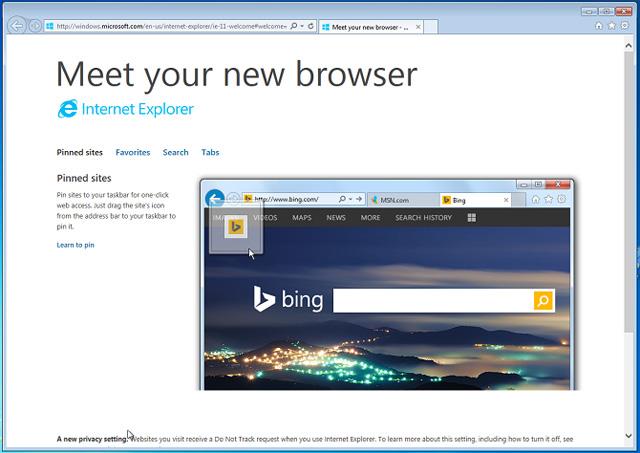
Tietenkin Microsoft pitää sovelluksen päivitettynä vuosia osana tukipolitiikkaansa, mutta on hämmentävää, miksi sovellus on edelleen ladattavissa käyttäjien käyttöön.
Katso lisää:
Opitaan asentamaan F-Droid ja ladata sen avulla muita ilmaisia avoimen lähdekoodin Android-sovelluksia laitteellesi.
Google Play Kaupan rikkaus tekee ohjelmien ja sovellusten asentamisesta Android-alustalle erittäin yksinkertaista.
Estä sovelluksia pääsemästä Internetiin ja käyttämästä mobiilidataa iPhonessa
Jos sovellus "kuluttaa" liikaa laitteen RAM-muistia, se heikentää vakavasti järjestelmän moniajokykyä sekä aiheuttaa pätkimistä ja viivettä, mikä vaikuttaa vakavasti käyttökokemukseen.
Kun omistat useita sovelluksia, jotka palvelevat samaa tarkoitusta, Android kysyy aina, minkä sovelluksen haluat asettaa oletukseksi.
Androidin avulla käyttäjät voivat käyttää kolmannen osapuolen sovelluksia tärkeiden toimintojen, kuten tekstiviestien tai puhelujen, suorittamiseen.
Akun kesto on yksi niistä tekijöistä, joilla on erittäin tärkeä rooli älypuhelimien käyttökokemuksessa.
On aika hyödyntää älypuhelimien fyysisiä painikkeita paremmin. Tässä on joitain hienoja sovelluksia, jotka voit asentaa päivittääksesi puhelimen fyysiset avaimet.
Koska Samsung Galaxy -laitteet toimivat voimakkaasti räätälöidyssä One UI -versiossa, niissä on usein sarja esiasennettuja perussovelluksia, jotka korealainen yritys on itse kehittänyt.
Oletko koskaan miettinyt sovelluksia, jotka olet asentanut tietokoneellesi? Emme puhu Microsoft Wordin tai Adobe Photoshopin kaltaisista sovelluksista, joilla on miljoonia käyttäjiä ja jotka ovat täysin turvallisia käyttää. Tässä viitataan kolmansien osapuolien sovelluksiin, jotka suorittavat hyödyllisiä tehtäviä.
Kioskitila Windows 10:ssä on tila, jolla voit käyttää vain yhtä sovellusta tai käyttää vain yhtä verkkosivustoa vierailevien käyttäjien kanssa.
Tämä opas näyttää, kuinka voit muuttaa tai palauttaa Camera Roll -kansion oletussijaintia Windows 10:ssä.
Hosts-tiedoston muokkaaminen voi aiheuttaa sen, että et voi käyttää Internetiä, jos tiedostoa ei ole muokattu oikein. Seuraava artikkeli opastaa sinua muokkaamaan isäntätiedostoa Windows 10:ssä.
Valokuvien koon ja kapasiteetin pienentäminen helpottaa niiden jakamista tai lähettämistä kenelle tahansa. Erityisesti Windows 10:ssä voit muuttaa kuvien kokoa erässä muutamalla yksinkertaisella vaiheella.
Jos sinun ei tarvitse näyttää äskettäin vierailtuja kohteita ja paikkoja turvallisuus- tai yksityisyyssyistä, voit helposti sammuttaa sen.
Microsoft on juuri julkaissut Windows 10 Anniversary Update -päivityksen, joka sisältää monia parannuksia ja uusia ominaisuuksia. Tässä uudessa päivityksessä näet paljon muutoksia. Windows Ink -kynän tuesta Microsoft Edge -selainlaajennuksen tukeen, Start Menu ja Cortana ovat myös parantuneet merkittävästi.
Yksi paikka monien toimintojen ohjaamiseen suoraan ilmaisinalueella.
Windows 10:ssä voit ladata ja asentaa ryhmäkäytäntömalleja hallitaksesi Microsoft Edge -asetuksia, ja tämä opas näyttää prosessin.
Dark Mode on tumman taustan käyttöliittymä Windows 10:ssä, joka auttaa tietokonetta säästämään akun virtaa ja vähentämään vaikutusta käyttäjän silmiin.
Tehtäväpalkissa on rajoitetusti tilaa, ja jos työskentelet säännöllisesti useiden sovellusten kanssa, tila saattaa loppua nopeasti, jotta voit kiinnittää lisää suosikkisovelluksiasi.